excel把字倒过来 excel怎么把一行数据颠倒
经验直达:
- excel怎么把一行数据颠倒
- excel把字倒过来
- excel怎么将数据首尾颠倒
一、excel怎么把一行数据颠倒
1、以excel2010版本为例 , 如图要把第一行的数字颠倒过来 , 首先在第二行按顺序输入123...10;
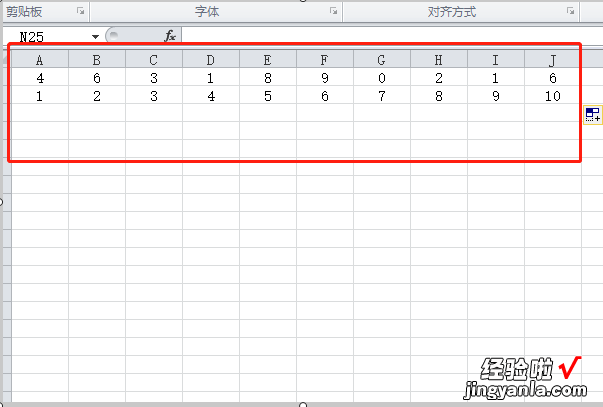
2、然后选中这两行的数字,点击页面右上角的“排序和筛选”,在弹出框里选择“自定义排序”;
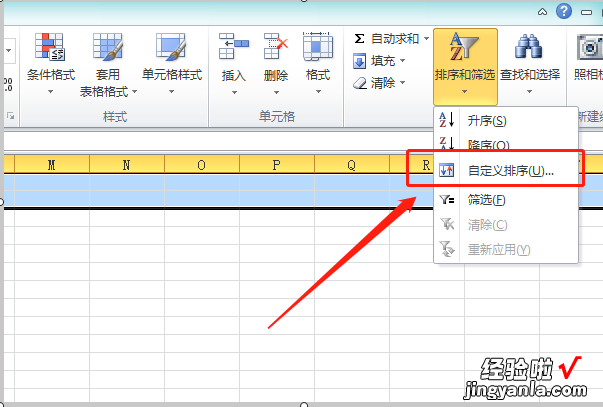
【excel把字倒过来 excel怎么把一行数据颠倒】3、点击右边的“选项”,在排序选项设置框里方向选择“按行排序” , 再点击下面的“确定”;
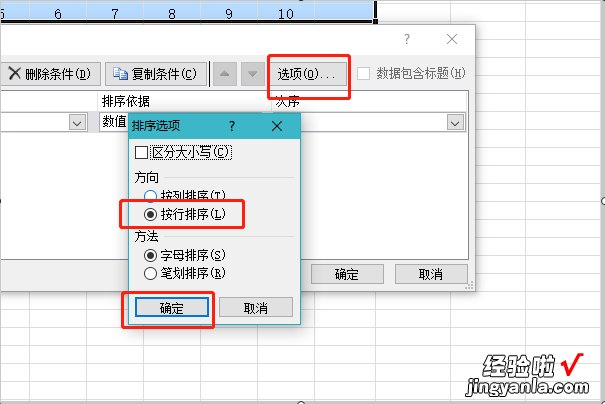
4、最后在排序设置框里,主要关键字选择行2,次序选择降序,点击下面的确定;
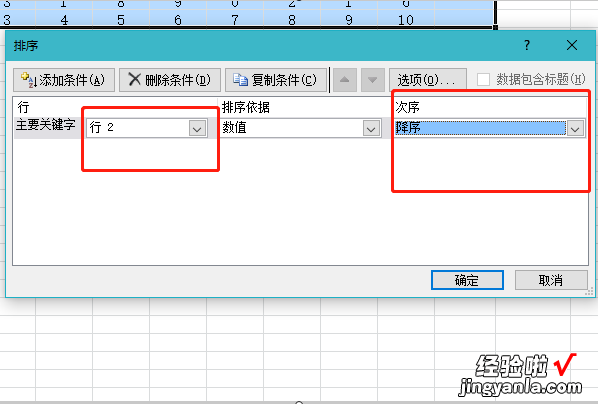
5、就会看到第一行的数据也跟着颠倒过来了,这时删除第2行的数据则可 。
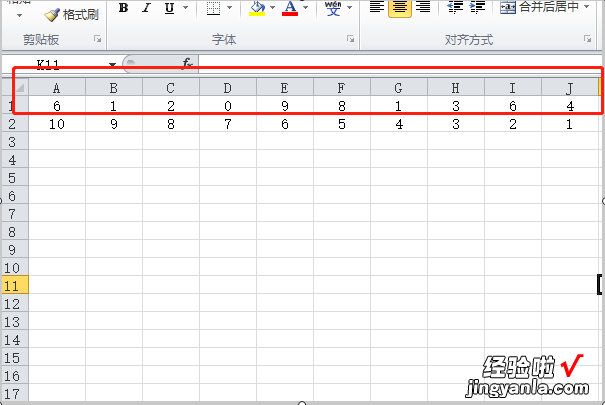
二、excel把字倒过来
excel把字倒过来,可使用文本框,将文本框旋转180度实现文字倒过来 。
具体操作步骤如下:
1、在电脑中打开相关的EXCEL表格 , 在上面工具栏中找到插入标签页,点击“文本框” 。
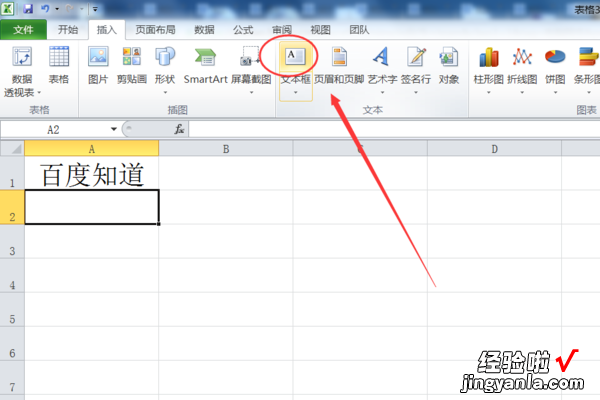
2、在excel表格中按住鼠标左键,拖动鼠标画出大小合适的文本框,并在文本框中输入需要倒置的文本内容,然后点击文本框上方的小绿点击可旋转文本 。
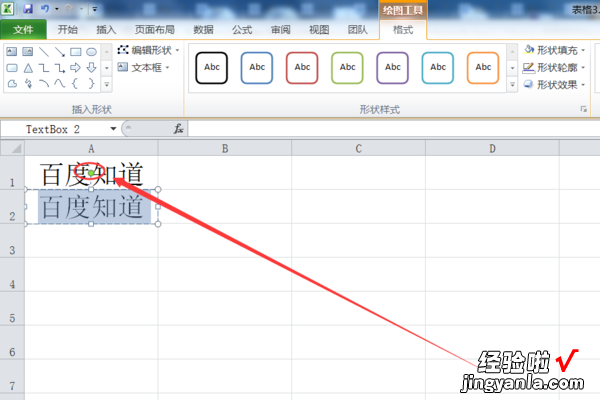
3、拖动鼠标将文本框选转180度松开鼠标,点击绘图工具中的“形状轮廓”,选择“无轮廓”即可 。
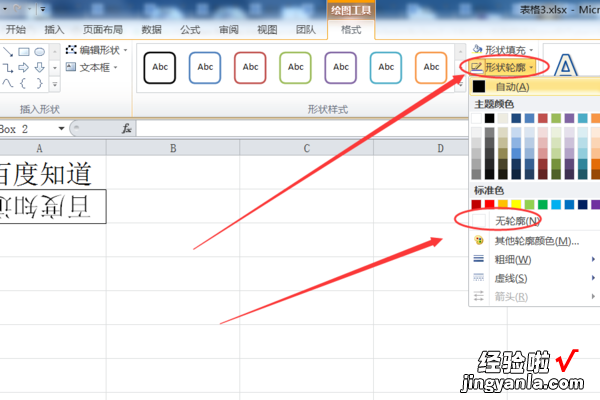
4、可以看到,已成功将excel中的字倒过来 。
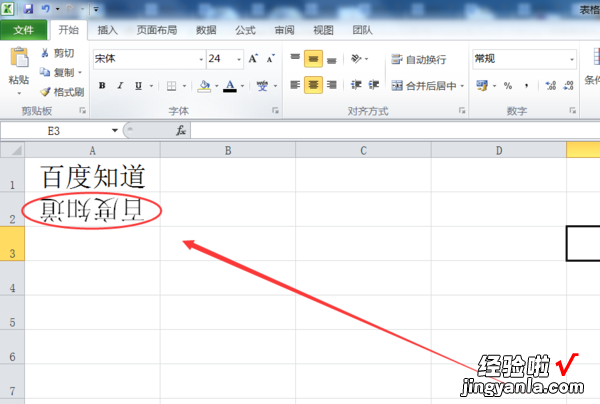
三、excel怎么将数据首尾颠倒
使用excel可以很方便的将一段文字的首尾顺序进行颠倒 , 以此来实现我们所需要的镜像或者其他的需求 。
1、首先我们打开一个工作样表作为例子 。
2、这里我们以名字这一列作为样例进行操作 。在文本格式的字体设置前输入@符号,使文字变成横向模式 。
3、在开始标签面板中点取文字方向选项,并在下拉菜单中选择向下旋转文字 。
4、我们可以看到文字已经变成了竖排的形式,(ps 。不适用字体设置模式,直接使用文字竖排一样可以达到这种效果 。)
5、点击自动换行快捷按钮,或者,在单元格设置中选择自动换行选项 , 完成文字首尾顺序颠倒工作 。不过要记住行高的设置不能完全显示单元格内容,否则自动换行功能无法实现 。
6、记住这种变换模式是样式的设置,如果清除样式,将无法保持显示状态 。而且这个结果并不能被其他软件兼容 。单元格的大小影响最终的显示结果 。
